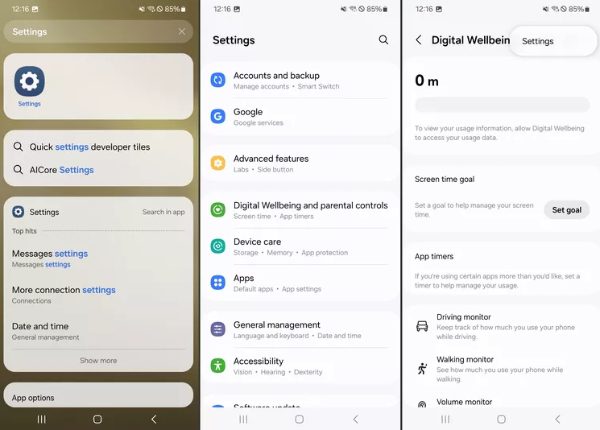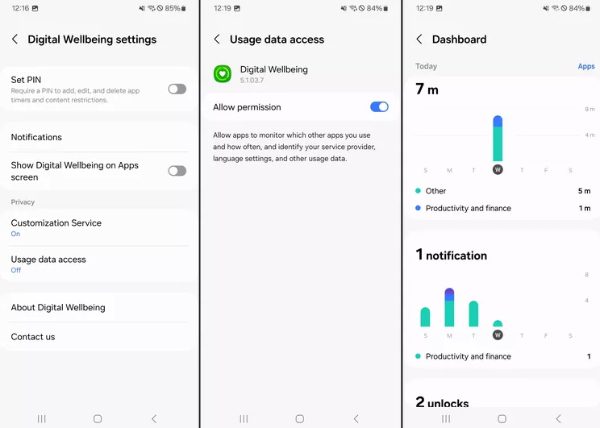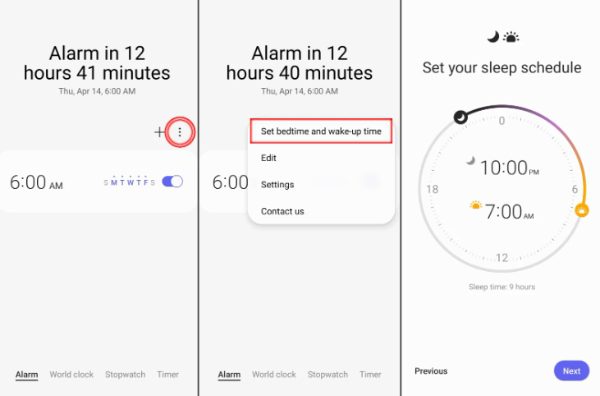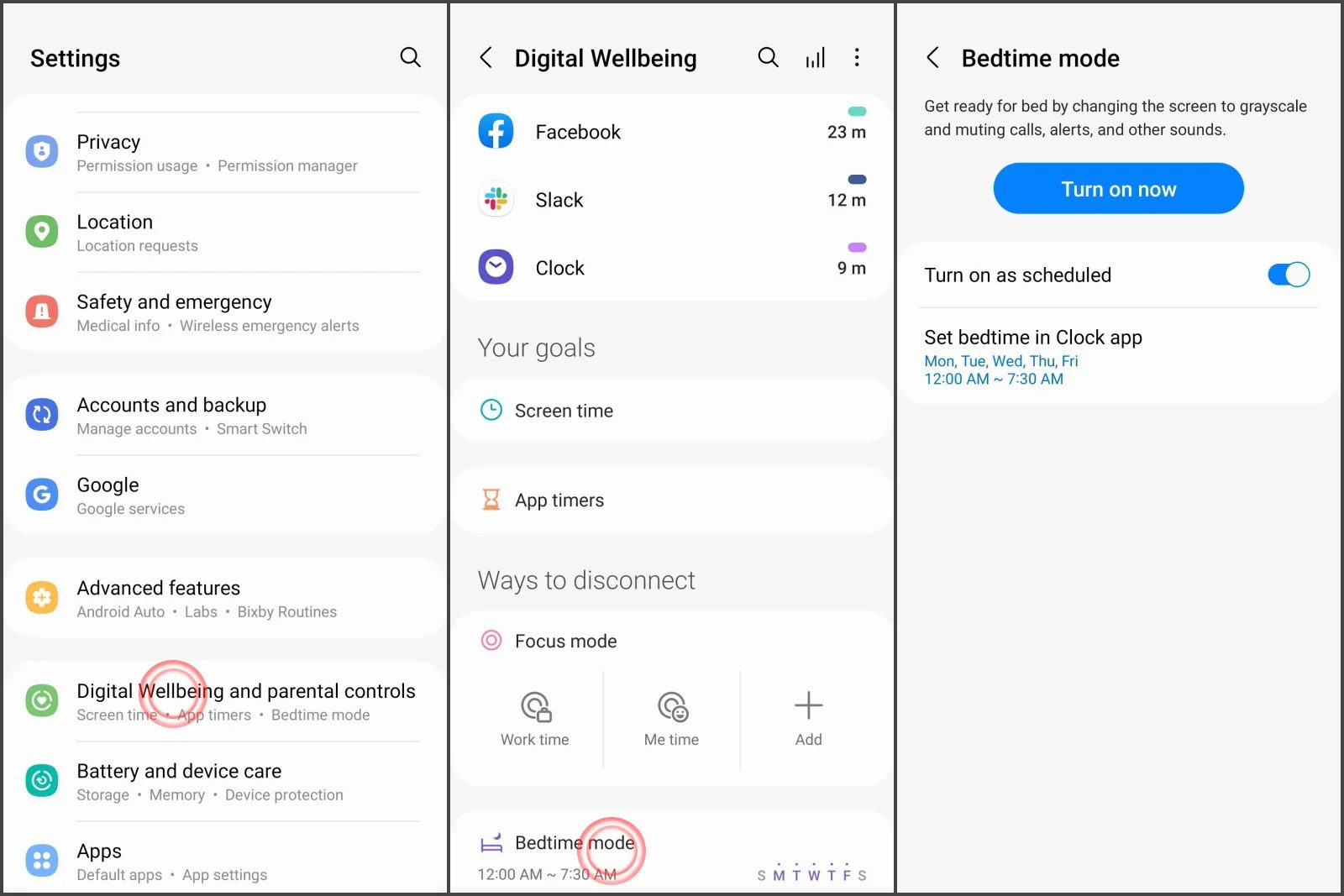Kontrola a správa času na obrazovce mobilních zařízení je v digitální éře, kdy se chytré telefony staly nedílnou součástí každodenního života, zásadní dovedností. Vzhledem k tomu, že se neustále zvyšuje dopad exkluzivního používání obrazovek na duševní i fyzické zdraví, podpora zdravých digitálních návyků nebyla nikdy důležitější. Zde se zaměřujeme na detail čase stráveném u obrazovky Samsungu. Tento článek nabízí komplexního průvodce 2025, jak zkontrolovat čas strávený u obrazovky na zařízeních Samsung, a další praktické nástroje a tipy, jak efektivně omezit zbytečné používání zařízení.
Co je digitální pohoda na Samsungu?
detail zprávy o čase stráveném u obrazovky si můžete prohlédnout v rámci vestavěného nastavení od Samsungu – Digitální telefonování je komplexní sada aplikací navržená tak, aby uživatelům pomoc porozumět a spravovat jejich vzorce používání chytrých telefonů. Samsung má integrované ohodnoťte a umožňuje bezproblémově přizpůsobit tuto funkci širšímu ekosystému, často ve spolupráci se Samsung Health, aby poskytl holistický pohled na zdraví a pohodu.




Primárním účelem je propagovat jejich vlastnosti tím, že zajistí transparentnost v tom, jak interagujeme s našimi zařízeními. Tato funkce může uživatelům pomoci rozpoznat, kdy by používání jejich zařízení mohlo ovlivnit jejich spánek, nebo produktivita. Zároveň nabízí praktické nástroje pro stanovení lepších digitálních hranic.
Jde o víc než jen základní trackování a zahrnuje funkce jako režim Focus Mode pro intervaly bez aktivity a časovače aplikací pro individuální limity používání. A také plánování doby spánku pro podporu lepšího spánku.
Co se u Samsungu počítá jako „čas u obrazovky“?
Pochopit čas obrazovky Na telefonu nebo tabletu Samsung musíme nejprve vědět, co zařízení sleduje. Digitální pohoda zaznamenává, jak dlouho je obrazovka telefonu zapnutá.
Zahrnuje:
- Jak vlastně používáteSociální sítě, hry, pracovní nástroje, videa, webové stránky – vše se měří. Získáte rozpis každé aplikace, abyste viděli, kam vaše hodiny strávené.
- Aktivita v popředíZahrnuje používání telefonu, když je otevřený a viditelný.
- Interakce na zamykací obrazovce: Zahrnuje rychlé kontroly upozornění nebo malých nastavení tweaks, když je telefon zamčený.
Ať už telefonujete s vypnutou obrazovkou, posloucháte hudbu s vypnutým displejem nebo necháváte aplikace běžet tiše na pozadí – nic z toho se nepočítá jako čas strávený u obrazovky.
Proč si kontrolovat čas strávený u obrazovky?
Statistiky průměrného času stráveného u obrazovky (2025) ukazují, že lidé na celém světě tráví denně přibližně šest hodin a třicet osm minut u obrazovek připojených k internetu. Příliš mnoho času stráveného u obrazovek může nepochybně snižovat produktivitu – odvádět naši pozornost, vytvářet návyky namáhající spánek a rušit spánek. Vyšší čas strávený u obrazovek je také spojován s pocity obav nebo smutku.
Mezitím, podle údajů z Národní průzkum zdravíTéměř polovina amerických teenagerů (ve věku 12 až 17 let) tráví alespoň čtyři hodiny denně sledováním chytrých telefonů a počítačů. Děti a teenageři s intenzivním používáním obrazovek mají často potíže s emocemi, pozorností nebo chováním. Sledování toho, kolik času děti tráví u obrazovek, jim pomáhá chránit je před nadměrným používáním, nevhodným obsahem nebo závislostí.
Stručně řečeno, sledování používání obrazovky se netýká jen životního stylu; pomoc budovat zdravější technologické návyky a zároveň chránit děti.
Mějte kontrolu nad časem, který strávíte používáním zařízení pro sebe i své děti, a věnujte tomu své zdraví a soustředění.
Jak zkontrolovat čas strávený na obrazovce na telefonu Samsung?
Čas strávený u obrazovky na telefonu Samsung si můžete zkontrolovat pomocí Digitální pohoda nastavení , aplikace třetích stran nebo spotřeba baterie . Zde je návod.
Prostřednictvím nastavení Digital Wellbeing
Aplikace Samsung Digital Wellbeing, dostupná na zařízeních s Androidem 9 nebo novějším, nabízí detail panel pro kontrolu času stráveného u obrazovky.
Tento nástroj nabízí přehled o každodenním používání, data specifická pro aplikace a oznámení , takže je ideální pro monitorování a nastavení limitů.
Zde je návod, jak to zkontrolovat.
- V telefonu Samsung přejděte do Nastavení a přejděte dolů a vyhledejte možnost „Digitální pohoda a rodičovská kontrola“.
- Klepnutím na Čas u obrazovky zobrazíte denní rozpis (zobrazený jako kruhový graf nebo dolní čára) a nejpoužívanější aplikace. Přejetím prstu zobrazíte využití konkrétních aplikací, přijatá oznámení nebo počty odemknutí.
- Klepněte na ikonu kalendáře nebo vyberte možnost Tento týden pro sedmidenní přehled a zjistěte vzorce.
Pokud váš Samsung používá Android starší než verze 9 (např. Oreo), nemusí být Digitální pohoda k dispozici. Základní informace naleznete v části Péče o zařízení v Nastavení . používání aplikace statistiky, i když těmto chybí hloubka digitální pohody.
S aplikacemi třetích stran
Pro rodiče nebo jiné uživatele, kteří hledají pokročilé monitorování, jsou k dispozici aplikace třetích stran, jako například FlashGet Kids nabízejí robustní přehledy o využití zařízení. Zejména pro sledování času stráveného dětmi u obrazovky s detail analýzou a dalšími rodičovská kontrola zahrnují blokování aplikací, sledování oznámení atd., které doplňují nativní nástroje společnosti Samsung.




Detail jsou rozepsány v tutoriál pro začátečníkyZákladní kroky nastavení:
- Nainstalujte si aplikaci FlashGet Kids z Obchodu Google Play na zařízení Samsung rodičů i dětí.
- Otevřete aplikaci v telefonu rodiče a vytvořte si účet. Postupujte podle pokynů k propojení zařízení dítěte pomocí QR kódu nebo zadání kódu.
- V telefonu dítěte povolte přístup k používání, přístupnost a další oprávnění, jakmile se zobrazí výzva ke sledování toku dat.
- V aplikaci rodičů přejděte do sekce Aktivita zařízení, kde si můžete prohlédnout denní/týdenní čas obrazovky, využití aplikací a nastavit časová omezení.
Díky využití baterie
Statistiky využití baterie od společnosti Samsung nabízejí jednodušší způsob, jak zkontrolovat dobu strávenou na obrazovce. Zaměřují se na aplikace, které spotřebovávají nejvíce baterie, což často koreluje s dobou strávenou na obrazovce. Tato metoda je méně detail , ale funguje na všech zařízeních Samsung, včetně starších modelů s funkcí Digital Wellbeing.
Podrobné pokyny:
- Spusťte Nastavení > Klepněte na Baterie a péče o zařízení (nebo Péče o zařízení u starších modelů) a poté vyberte Baterie.
- Klepnutím na Využití baterie zobrazíte seznam aplikací a jejich spotřebu baterie od posledního plného nabití.
- Aplikace s vysokou výdrží baterie obvykle odrážejí vysokou dobu strávenou na obrazovce. Všimněte si doby aktivity zobrazené u každé aplikace, která odhaduje dobu používání.
- V seznamu využití baterie vyhledejte položku Screen (Obrazovka), kde najdete celkovou dobu, po kterou byl displej aktivní.




Tato metoda poskytuje rychlý přehled o tom, jak zkontrolovat čas strávený u obrazovky. Je však méně obecná než digitální pohoda a nejlepší pro odhalení aplikací s vysokou mírou používání.
Jak omezit čas strávený u obrazovky pomocí vestavěných nástrojů od Samsungu
Jakmile se naučíte, jak kontrolovat obrazovku včas, dalším krokem je implementace standardních ohodnoťte pokynů pro správu a snížení nadměrného používání.
Sada Samsung Digital Wellbeing nabízí výkonné vestavěné nástroje, které vám pomoc nastavit si zdravější digitální hranice.
1. Nastavení časovačů aplikací pro omezení konkrétních aplikací
Časovače aplikací jsou jedním z nejúčinnějších způsobů, jak kontrolovat používání problematických aplikací, jako jsou sociální média nebo hry.
Postup nastavení krok za krokem:
- Otevřete Nastavení > Digitální pohoda a rodičovská kontrola > Klepnutím na Ovládací panel zobrazíte seznam aplikací a jejich čas strávený u obrazovky.
- Klepněte na ikonu hodin vedle konkrétní aplikace, kterou chcete omezit.
- Nastavte pro danou aplikaci časovač, například 1 hodinu.
- Po dosažení limitu se aplikace pozastaví na zbytek dne.




2. Použijte režim ostření
Režimy pomoc eliminují rušivé vlivy během důležitých aktivit, jako je práce, studium nebo rodinný čas, dočasným pozastavením vybraných aplikací.
Nastavení režimu ostření.
- V části Digitální pohoda a rodičovská kontrola vyberte Režim soustředění.
- Vyberte si aplikace, které vás obvykle rozptylují.
- Aktivujte režim Soustředění během pracovní nebo studijní doby, abyste pozastavili oznámení a používání aplikací z těchto vybraných aplikací.
- Režim Soustředění si můžete naplánovat tak, aby se v určitých časech automaticky zapnul.




3. Nastavte režim spánku
Režim spánku (někdy nazývaný režim spánku) pomoc zkrátit používání telefonu v noci ztlumením upozornění a ztlumením obrazovky.
- Otevřete Digitální pohoda a rodičovská kontrola > Čas spánku a klepnutím nastavte hodiny. Budete přesměrováni zpět do uživatelského rozhraní Samsung Clock.
- Nastavte si čas začátku a konce doby ukládání do postele.
- Nyní můžete režim spánku zapnout přímo v nastavení Digitální pohoda. Automaticky se aktivuje v nastavených hodinách.
Rodičovská kontrola: Spravujte čas strávený u obrazovky na Samsungu pro vaše děti
Pro rodiče je řešení problému používání zařízení dětmi zásadní uprostřed rostoucích obav, jako je nadměrný čas strávený u obrazovek – v průměru 4 a více hodin denně u amerických teenagerů – a rizika, jako je kyberšikana nebo narušení spánku.
Systém Samsung EcoSystem ve spojení s nástroji pro rodičovskou kontrolu umožňuje monitorovat a omezovat přístup a zároveň učit děti zodpovědným návykům.
Zde se zaměřujeme na dvě efektivní integrace: Google Family Link a FlashGet Kids, plus základní tipy pro posílení rodin.
Google Family Link
Zařízení Samsung Galaxy se bezproblémově ohodnoťte s Google Facebookem, bezplatnou aplikací rodičovské kontroly od Googlu, a vytvářejí tak bezpečnější digitální prostředí.
Umožňuje vzdálenou správu zařízení Android vašich dětí propojením účtů a vynucováním hranic přímo z vašeho telefonu.
Jednoduché kroky:
- Do telefonu Samsung si nainstalujte aplikaci Google Family Link z obchodu Google Play. Vytvořte si rodičovský účet nebo se k němu přihlaste.
- Na zařízení Samsung dítěte si stáhněte aplikaci Family Link. Přihlaste se pomocí jeho účtu Google (nebo si ho vytvořte) a propojte jej s vaším rodičovským účtem prostřednictvím pozvánky.
- V rodičovské aplikaci nastavte denní limity doby strávené u obrazovky (např. 2 hodiny) a naplánujte si dobu nečinnosti (např. čas uložení do postele).
- Zobrazujte si zprávy v reálném čase o používání aplikací, čase stráveném u obrazovky a polohaUpravovat limity na dálku, např. blokovat aplikace překročení prahových hodnot a přijímat upozornění na aktivitu .
Tato integrace vylepšuje způsob kontroly čas u obrazovky na Samsungu poskytováním informací napříč zařízeními. Zajišťuje, aby vaše dítě zůstalo v rámci zdravých limitů bez neustálého dohledu.
FlashGet Kids
FlashGet Kids vyniká jako komplexní aplikace třetí strany s robustními funkcemi. Vyniká detail analýzou a proaktivními ochrannými opatřeními, pomoc vám omezit návykové chování dětí a zároveň podporuje otevřené rodinné diskuse o online bezpečnosti.
Tento rodičovský nástroj pomáhá instalací odlehčeného agenta na zařízení Samsung vašeho dítěte, což umožňuje bezproblémovou vzdálenou správu z vašeho telefonu.
Mezi klíčové vlastnosti patří:
- Limity času stráveného u obrazovky: Nastavte si podrobné denní limity nebo limity pro konkrétní aplikace s automatickými uzamčeními a zprávami o průběhu pro vizualizaci trendů používání.
- Zrcadlení ObrazovkyUmožňuje rodičům sledovat obrazovku Samsungu dítěte v reálném čase a nabízí okamžitý vizuální vhled do jeho aktivit.
- Každodenní používání: Zobrazování rozdělení aplikací po aplikacích, pomoc rodičům s pochopením online preferencí dětí a stanovováním jasných hranic.
Díky těmto vlastnostem je vynucování hranic snadné a potenciální konflikty se mění v dosažitelné momenty.
Obecné tipy pro rodiče, jak zvládat čas strávený dětmi u obrazovky
Používání aplikací je jen polovina řešení. Efektivní správa času stráveného u obrazovky vyžaduje jasná pravidla a komunikaci.
- Buďte vzorem: Dávejte si pozor na používání vlastních zařízení, zejména během času stráveného s rodinou. Děti budou s větší pravděpodobností respektovat hranice, pokud rodiče dodržují zodpovědné návyky.
- Společně stanovte pravidla a hranice: Vytvořte si s dětmi rodinný mediální plán. Díky tomu pochopí důvod omezení a s větší pravděpodobností budou pravidla dodržovat.
- Podporujte offline aktivity: Objevujte a rozvíjejte zájmy a koníčky svého dítěte a plánujte kvalitní společný čas venku nebo s rodinou.
- Zaměřte se na kvalitu obsahu. Upřednostňujte čas strávený u obrazovky v konstruktivních nebo vzdělávacích aplikacích před pasivní konzumací, jako je nekonečné sledování videí.
Využitím těchto možností nejenže zvládnete čas strávený u obrazovky, ale také vychováte uvědomělé digitální občany.
Závěrečné poznámky
Vědět, jak zkontrolovat čas na telefonu Samsung, je prvním krokem k vytvoření zdravých digitálních návyků. Od vestavěných nástrojů digitální pohody od Samsungu až po praktické funkce, jako je čas aplikací, režim soustředění a režim před spaním, máte k dispozici množství možností pro správu každodenního používání.
Pro rodiny s dětmi pokročilé aplikace rodičovské kontroly, jako je FlashGet Kids, přidávají další roky informací a ochrany, čímž zajišťují bezpečné technologické zázemí pro děti. Cílem je eliminovat používání obrazovky, ale rozvíjet sebevědomí, zlepšit produktivitu a chránit zdraví sledováním a omezováním používání.